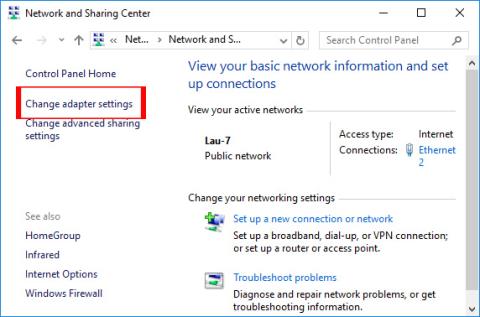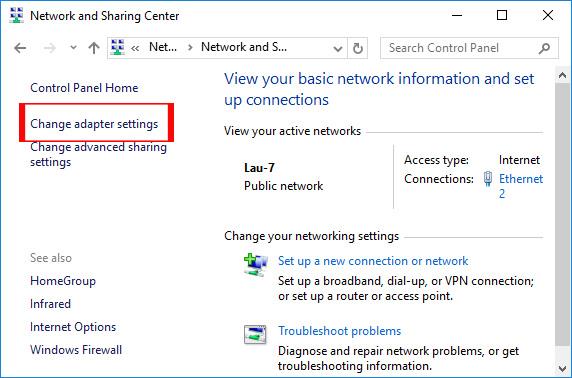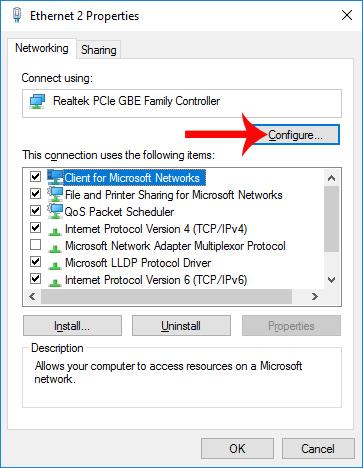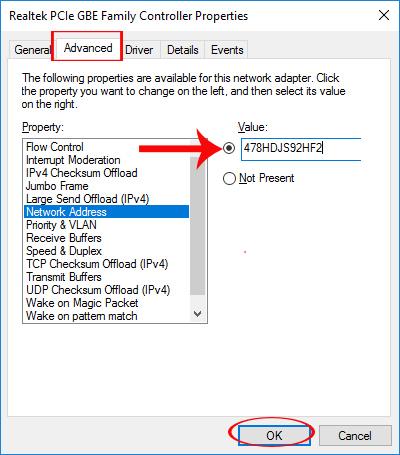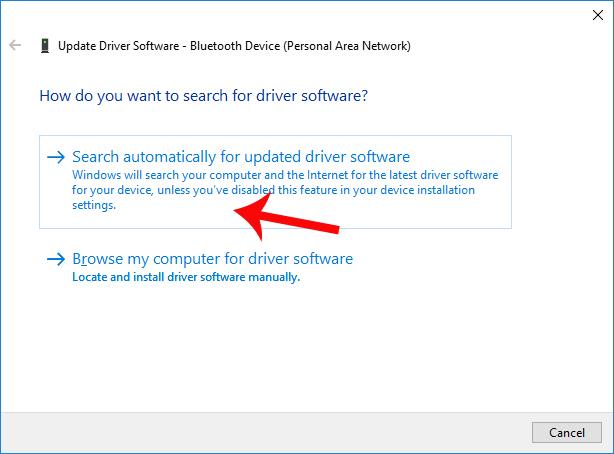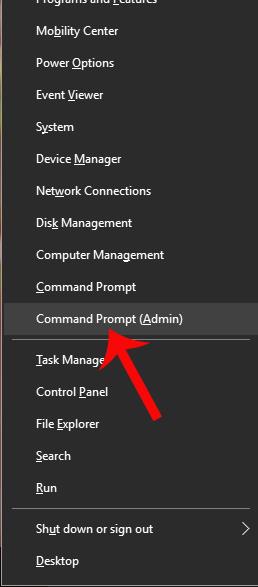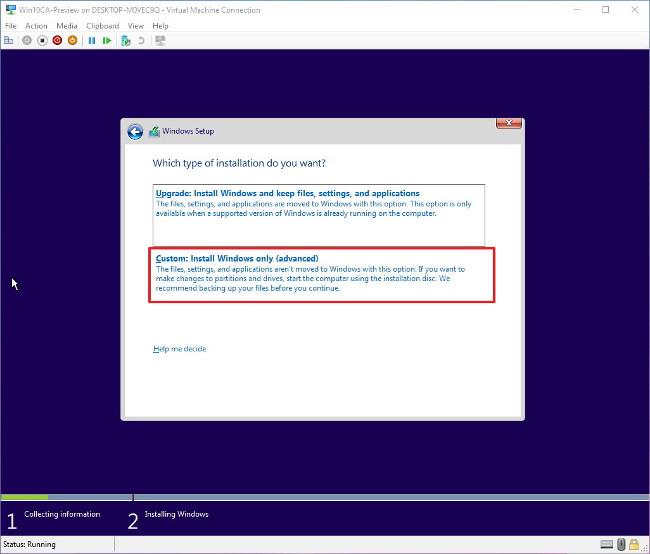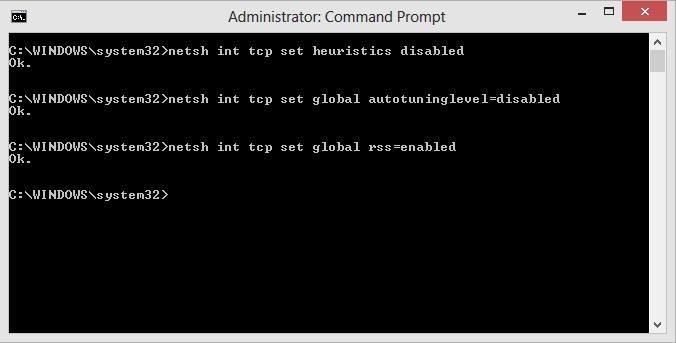Þegar tölvan nær ekki að tengjast WiFi, ættir þú fyrst að athuga tengitengi, eða endurræsa tölvuna til að laga ofangreinda villu. Hins vegar getum við ekki alltaf höndlað aðstæður þar sem tölvur fá ekki WiFi merki á ofangreindan hátt.
Vandamálið með því að fartölva nái ekki þráðlausu neti gæti verið vegna villu sem kom upp eftir uppfærslu í nýtt stýrikerfi, eða vegna skorts á netrekla eða gömlum reklum sem leiddi einnig til þessa ástands. Í greininni hér að neðan munum við leiðbeina þér hvernig á að laga Windows 8 villuna um að geta ekki náð WiFi.
1. Windows 8 tölva getur ekki náð WiFi:
Aðferð 1: Settu upp IP-tölu netkerfisins
Það er mögulegt að IP-tölu netkerfisins á tölvunni hafi ekki verið sett upp, sem leiðir til þess að tölvan fær ekki WiFi merki.
Skref 1:
Fyrst skaltu opna stjórnborð > Net- og samnýtingarmiðstöð > Breyta millistykkisstillingum .
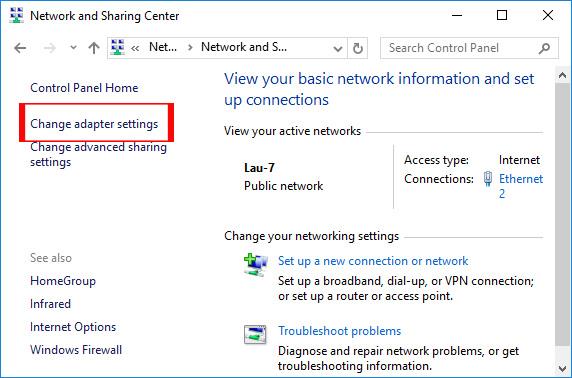
Skref 2:
Næst, í þessu viðmóti, hægrismelltu á Local Area Connection eða Ethernet og veldu Properties .
Skref 3:
Nýr svargluggi birtist, smelltu á Stilla hnappinn .
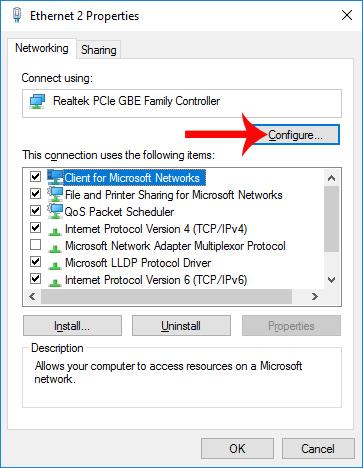
Skref 4:
Þegar skipt er yfir í nýja gluggaviðmótið smellir notandinn á flipann Ítarlegt . Horfðu niður á innihaldið fyrir neðan eignarhlutann, finndu netfang og athugaðu síðan gildi . Við munum slá inn gildisgildið eins og sýnt er hér að neðan. Smelltu að lokum á OK til að vista.
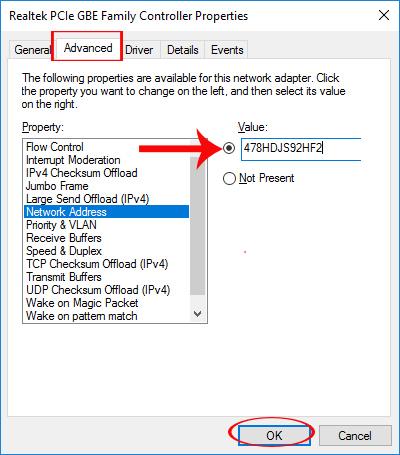
Aðferð 2: Settu upp netbílstjóra fyrir tölvuna
Þegar tölvuna okkar vantar netrekla mun það einnig leiða til þess að geta ekki náð WiFi. Svo þú þarft að hlaða niður og setja upp netrekla fyrir tölvuna þína.
Við getum sett upp netrekla með því að láta tölvuna uppfæra sjálfkrafa eða nota uppsetningarhugbúnað fyrir rekla. Lesendur geta vísað í greinarnar hér að neðan.
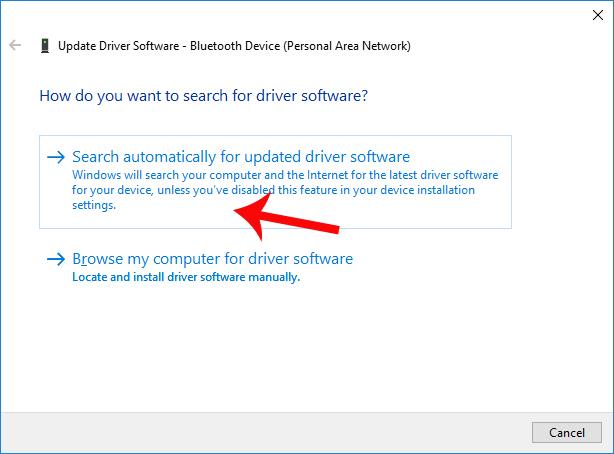
2. Takmörkuð WiFi villuboð á Windows 8:
Þetta er líka ein af þeim aðstæðum sem oft eiga sér stað þegar tengst er við WiFi, sem veldur notendum óþægindum.
Aðferð 1: Stilltu TCP/IP frá Netsh.exe skipanalínunni
Skref 1:
Fyrst munum við ýta á Windows + X lyklasamsetninguna og velja síðan Command Prompt (Admin) .
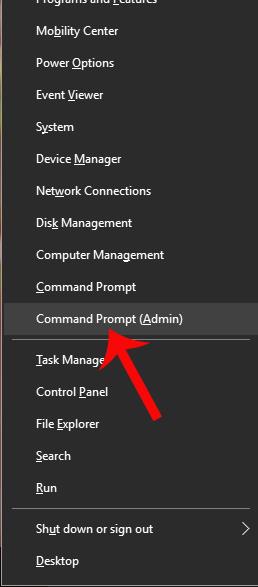
Skref 2:
Næst muntu slá inn skipanalínuna netsh int ip reset C:\resetlog.txt í stjórnskipunarviðmótinu og endurræsa síðan tölvuna.
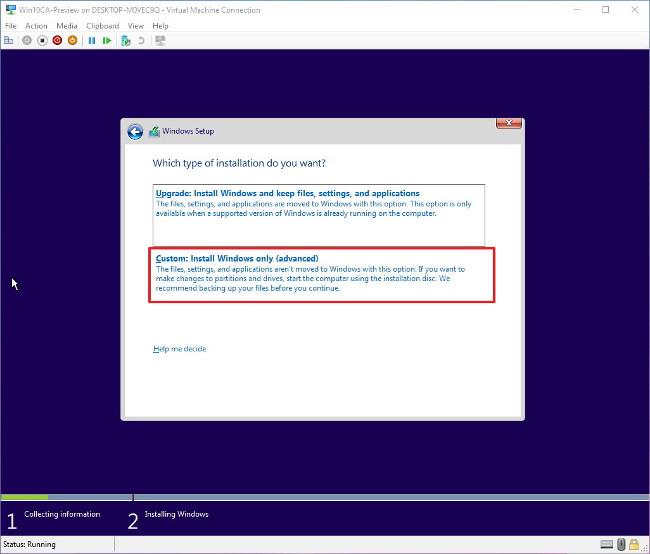
Aðferð 2: Endurræstu TCP/IP samskiptareglur
Einnig í skipanaviðmótinu munu notendur slá inn eftirfarandi skipanir hver á eftir annarri:
- netsh int tcp set heuristics óvirkt
- netsh int tcp sett alþjóðlegt
- autotuninglevel=óvirkt
- netsh int tcp sett alþjóðlegt rss=virkt
Að lokum endurræsirðu tölvuna þína.
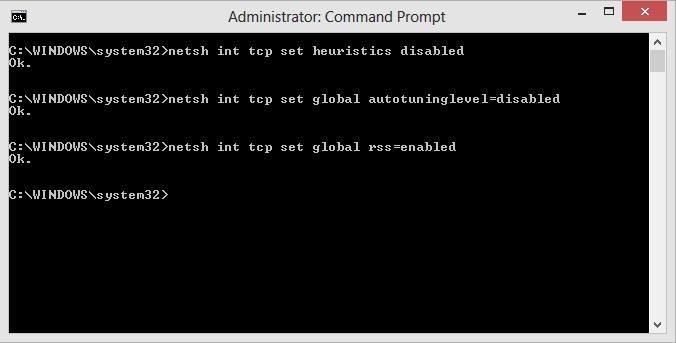
Hér að ofan eru nokkrar leiðir til að laga villuna sem felst í því að geta ekki náð WiFi eða takmörkuðu villuna þegar þú grípur WiFi á Windows 8 tölvu. Vonandi lagast WiFi villuástandið í Windows 8 þegar við notum ofangreindar aðferðir.
Óska þér velgengni!